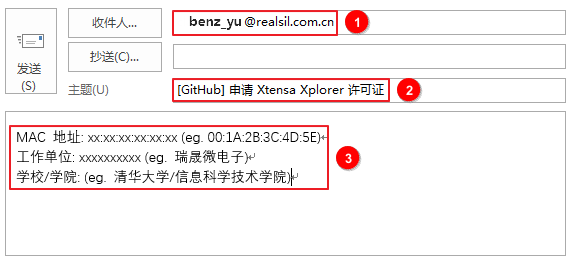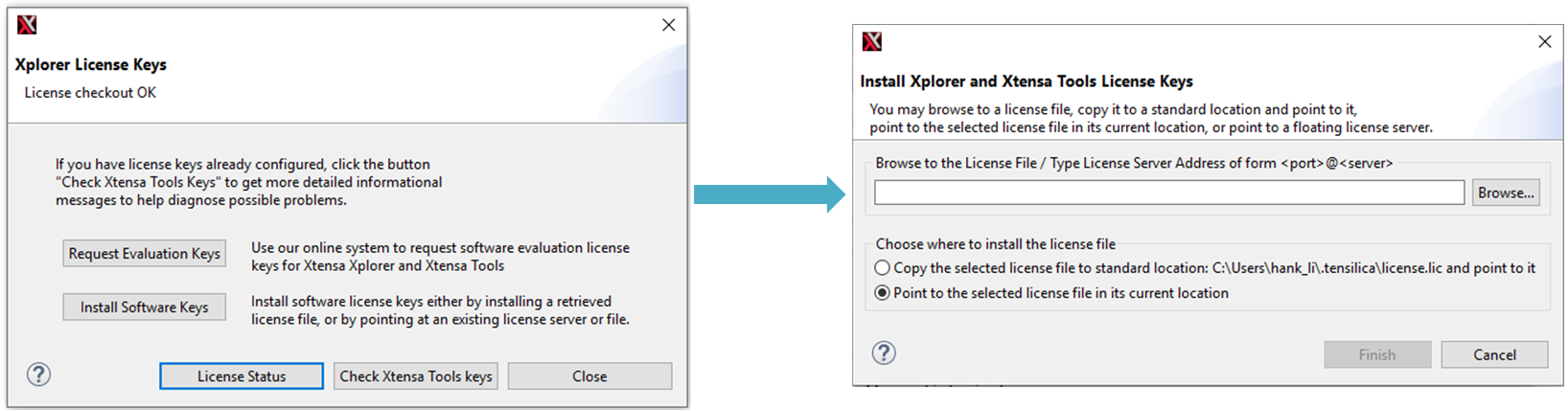DSP 环境安装
材料准备
为了开发 HiFi5 DSP,首先需要下载 软件包 和准备 Xtensa Xplorer 许可证。
软件包
根据使用操作系统的不同,下载对应的软件包。
下载项 |
软件包 |
说明 |
|
|---|---|---|---|
Xtensa Xplorer Installer |
Linux |
|
或者联系 Realtek 获取。
Linux Patch 文件是为了解决极少数情况下的编译器崩溃问题。
Windows 可以通过GUI获取Patch更新。
|
Windows |
Xplorer-9.0.18-windows-installer.exe |
||
HiFi5 DSP Configurations |
Linux |
|
可以从 Realtek 发布的 DSP SDK( |
Windows |
|
||
Xtensa Xplorer 许可证
除了上文提到的软件包以外,Xtensa Xplorer 许可证也是必不可少的。
联系 <benz_yu@realsil.com.cn> 可申请一份临时许可证。
备注
一人只能申请一份许可证。
临时许可证的有效期是 3 个月。
安装方法
Xplorer 软件是 Cadence 公司提供的基于图形界面的集成开发环境(IDE),用于编译 DSP 应用程序。
1. 安装 Xtensa Xplorer
双击安装程序,并按照提示完成安装。
备注
Xplorer 安装程序的版本为 9.0.18。
安装完成后,首次启动 Xplorer 图形界面时通常会提示软件更新。请务必执行更新操作,因为新补丁将修复工具链的若干问题,这些问题可能导致编译器异常终止。若遇到编译特定代码段时编译器崩溃的情况,请更新工具链后重新尝试编译。
请记录 IDE 的安装路径。本文档使用的安装路径为
C:\usr。
2. 安装 HiFi5 DSP Configuration
编译配置(Build Configuration)是描述 Tensilica 处理器实现所需全部参数和必要编译组件的术语。在开始 DSP 开发前必须安装特定编译配置。
后续章节将使用名为 dsp_sdk 的默认 SDK。若未获取该 SDK,请联系 Realtek 现场应用工程师(FAE)。
以下是 HiFi5 DSP Configuration 的具体安装步骤:
双击 RUN Xplorer 9.0.18。
点击 Browse 将 workspace 设置为
<dsp_sdk>\project。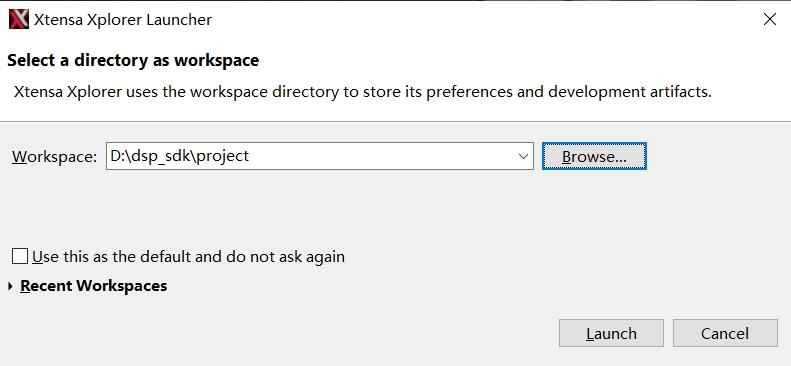
点击 Launch 进入 Xplorer 主界面。 默认位于左下方的 System Overview 可用于安装 Configuration。
若 System Overview 面板未显示,可通过菜单 ,右键点击 Configuration 并选择 New Configuration: 并在新弹出的窗口中选择第四项,点击 Next。
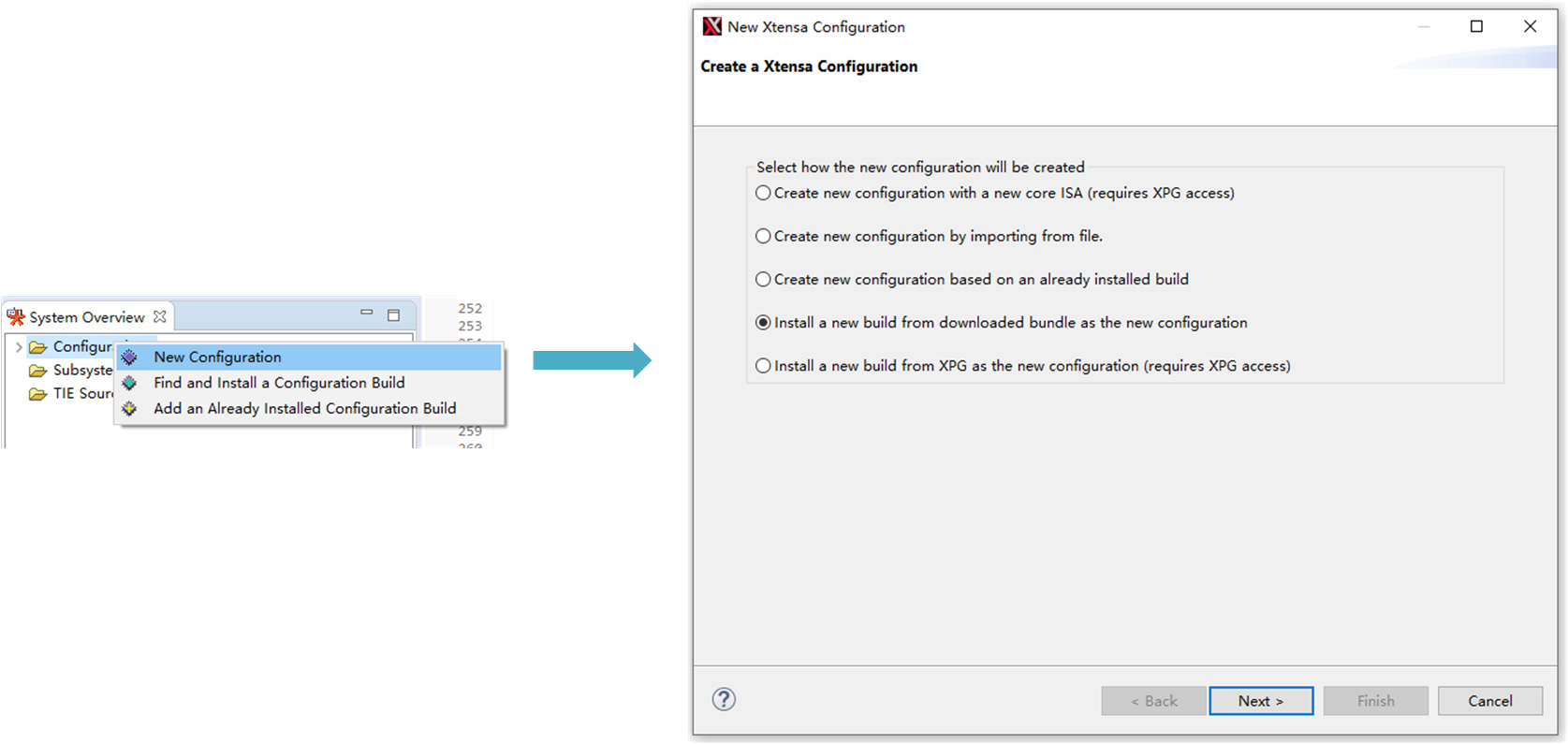
点击 Browse 定位配置文件(默认位于
<dsp_sdk>\configurations目录下),接着点击 Add Build,最后点击 Finish。
HIFI5_PROD_1123_asic_UPG_win32_redist.tgz对应 CALL0 ABI
HIFI5_PROD_1123_asic_wUPG_win32_redist.tgz对应 Window ABI下图以安装 CALL0 ABI 配置为例。若 System Overview 面板中出现下图红框标注的条目,则表明配置已成功安装:
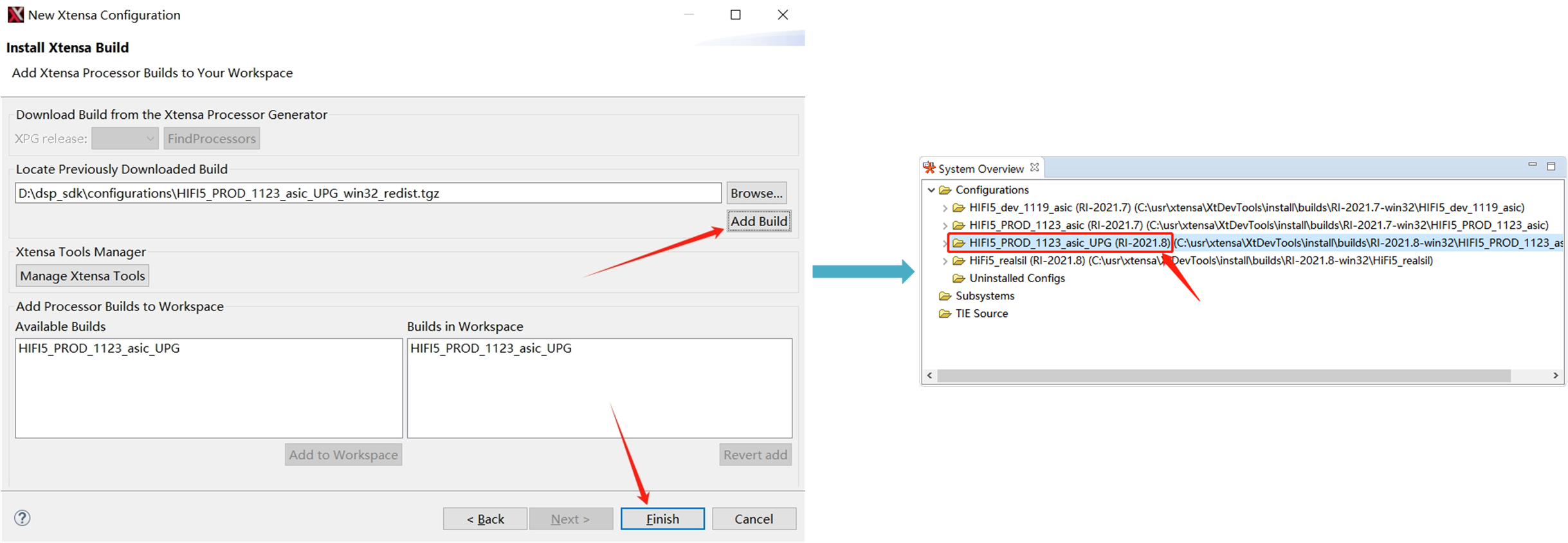
重复相同步骤安装另一个 ABI 配置(Window ABI)。
将 Xtensa 工具的 bin 目录添加到系统环境变量中,否则部分辅助脚本可能无法定位可执行文件。Windows 系统下的路径为:
C:\usr\xtensa\XtDevTools\install\tools\RI-2021.8-win32\XtensaTools\bin。
3. 安装许可证
License 有两种形式:
floating license:需要客户自行从 cadence 购买。安装时需要配置 license 授权服务所在服务器的地址和端口。
node-locked license:可以从 Realtek 申请 。建议客户使用此方式。
安装许可证的方法如下:
在以下安装过程中,我们推荐使用 sudo 命令而非 root 账户进行操作。
1. 安装依赖包
sudo apt-get install libxi6 libxtst6 libxrender1如果在 Linux 服务器(如 Ubuntu Server 20.04 LTS)上安装 Xplorer,但需要通过本地 PC 显示 Xplorer 图形界面(X11 转发),建议安装 GTK 支持包:
sudo apt-get install libgtk-3-dev小技巧
当前仅使用命令行不便于修改工程配置,建议客户使用 GUI 来修改工程配置。
2. 安装 Xtensa Xplorer
chmod +x Xplorer-9.0.18-linux-x64-installer.bin sudo ./Xplorer-9.0.18-linux-x64-installer.bin默认安装路径为
/opt/xtensa,其他组件可以全部选择yes。安装完成后,首次打开 Xplorer 图形界面通常会提示更新软件。 请务必执行软件更新,因为新补丁会修复工具链的若干问题,这些问题可能导致编译器崩溃。 如果遇到编译某段代码时编译器崩溃的情况,请更新工具链后重试。
若无法通过 X11 打开 Xplorer 图形界面,可手动下载安装补丁。Realtek 提供的补丁包(
XtensaTools_RI_2021_8_patch734507_linux.tgz)不一是最新版本,建议用户咨询 Cadence 或通过 XPG 下载 XtensaTools_RI_2021_8 的最新补丁。补丁安装过程:
将补丁包拷贝至 xtensa 工具路径(默认路径为:
/opt/xtensa/XtDevTools/install/tools/)解压补丁并覆盖原有的 RI-2021.8-linux 文件夹
3. 安装 HiFi5 DSP Configuration
解压 Configuration 文件至对应目录:
cd /opt/xtensa/XtDevTools/install/builds/ sudo tar -zxvf HIFI5_PROD_1123_asic_wUPG_linux_redist.tgz sudo tar -zxvf HIFI5_PROD_1123_asic_UPG_linux_redist.tgz解压后的示例目录结构:

安装配置:
cd /opt/xtensa/XtDevTools/install/builds/RI-2021.8-linux/HIFI5_PROD_1123_asic_wUPG sudo ./install输入 Xtensa 工具路径(根据实际安装路径修改):
/opt/xtensa/XtDevTools/install/tools/RI-2021.8-linux/XtensaTools What registry would you like to use? [keep default] Do you want to make "HIFI5_PROD_1123_asic_UPG" the default Xtensa core? [y] [keep default]使用上面的相同安装流程安装另一个配置包
HIFI5_PROD_1123_asic_UPG_linux_redist.tgz。拷贝 Configuration 文件:
cd /opt/xtensa/XtDevTools/install/tools/RI-2021.8-linux/XtensaTools/config sudo cp HIFI5_PROD_1123_asic_UPG-params /opt/xtensa/XtDevTools/XtensaRegistry/RI-2021.8-linux/ sudo cp HIFI5_PROD_1123_asic_wUPG-params /opt/xtensa/XtDevTools/XtensaRegistry/RI-2021.8-linux/建议将 Xtensa 工具的 bin 目录添加到系统 PATH 中,否则部分辅助脚本可能无法找到可执行文件。Linux 系统默认 bin 目录为:
/opt/xtensa/XtDevTools/install/tools/RI-2021.8-linux/XtensaTools/bin/。
4. 安装许可证
设置 Xtensa 许可证时,需添加环境变量 LM_LICENSE_FILE 或 XTENSAD_LICENSE_FILE ,其值为:
对于 node-locked license:指向许可证文件的完整路径。 可以从 Realtek 申请。建议客户使用此方式。
对于 floating license:格式为<port>@<address>(其中,<port>为 floating license 中注明的端口号,<address>为 floating license 服务器地)。需要客户自行从 cadence 购买。
可以将环境变量添加到/etc/profile 中:
#for node-locked license: export LM_LICENSE_FILE=<license_full_path>/xxx.lic # for floating license: export LM_LICENSE_FILE=<port>@<address>使环境变量生效:
source /etc/profile
安装调试插件
Xtensa 片上调试器守护程序(Xtensa on Chip Debugger Daemon xt-ocd)是一款基于 GDB 的强大调试工具。该工具默认不随 Xplorer IDE 安装。Xplorer 中包含一个自解压的可执行安装程序。
以下是 xt-ocd 的简要安装方法。更多 xt-ocd 使用指南,请参阅 Xtensa 文档。
Xplorer 的建议安装路径为 C:\usr\xtensa\XtDevTools\downloads\RI-2021.8\tools\xt-ocd-14.08-windows64-installer,
由于安装路径和软件版本存在差异,实际路径和安装程序名称可能有所不同。
Xplorer 的建议安装路径为 /opt/xtensa:
cd /opt/xtensa/XtDevTools/downloads/RI-2021.8/tools/
sudo ./xt-ocd-14.08-linux64-installer
xt-ocd 默认将安装在此路径:
/opt/Tensilica/xocd-14.08
Linux j-link 驱动默认安装在 /opt/SEGGER/ 路径下,示例中 J-link 版本为 V6.44。
用户需要根据实际的 J-Link 版本和路径修改下面的命令:
ln -s /opt/SEGGER/JLink_V644i/libjlinkarm.so.6 /opt/Tensilica/xocd-14.08/modules/libjlinkarm.so.6
如果系统中找不到 libncursesw.so.5 文件,可以用下面的命令解决:
sudo ln -s /lib/x86_64-linux-gnu/libncursesw.so.6 /lib/x86_64-linux-gnu/libncursesw.so.5
常见问题
Xplorer 依赖和环境问题
问题描述:
DSP SDK 需要 Python3 环境支持,但用户可能不希望更改系统默认的 Python 版本。
若系统中安装了其他版本 Xplorer 且其他版本的 bin 目录已加入系统 PATH,当直接使用 xt-clang 和 xt-ar(如通过 Cmake、Makefile 或 python)进行编译链接而非通过 Xplorer 时,链接过程可能出现注册表值错误:当前 Xtensa 配置未正确安装,或使用的 Xtensa 工具与配置安装时指定的路径不一致。
Xplorer 能正常编译 SDK,但自定义编译方式(比如使用第三方 lib 的 Cmake)出现上述路径不一致错误。
原因分析:
DSP SDK 的后处理依赖 Python3, 但用户的系统可能已经设置了其他默认 Python 版本,导致运行环境不符。
系统 PATH 中存在多个 Xplorer 版本的 bin 路径,导致使用了不同版本的工具链,引起系统编译时路径错误。
自定义编译方式可能使用不同的 PATH 设置。如果系统 PATH 中添加了其他版本工具链目录,会导致编译工具无法正确识别所需的版本。
解决方法:
Python 问题:参考 DSP 工程编译 ,修改后处理命令 (右键 ),然后在编译后命令中指定为 Python3。
用户需要仔细管理和调整系统 PATH 变量,只加入所需的 Xtensa 工具版本路径,并清除多余的工具链路径,以防止路径混乱。
检查 PATH 设置,例如在 profile 文件中进行确认,确保没有其他版本的干扰。并在修改后重新打开 Terminal 更新 PATH 。
auto_build.sh 编译脚本问题
问题描述:
当前
dsp_batch.xml默认导入并编译 project_dsp 项目。用户需要更改编译配置。默认 Xplorer IDE 路径为
/opt/xtensa/Xplorer-9.0.18/xplorer。用户需要根据实际安装位置修改 IDE 路径。
解决方法:
修改
dsp_batch.xml文件,或使用 Xplorer batch build 生成目标 xml 文件(参考 Xplorer 帮助文档 )。根据实际环境和版本更新
auto_build.sh中的 Xplorer IDE 路径,以匹配实际安装位置,确保路径配置正确。
Linux 项目配置
问题描述:修改项目配置(如修改编译选项、增删文件等)需要使用 Xplorer GUI 集成开发环境,但是 Linux Server 没有 GUI。
原因分析:Cadence 的 Xplorer 工程,不建议直接手动修改工程配置源文件,使用 GUI 修改更稳定可靠。
解决方法:在 Linux 服务器上,可通过 X11 协议将 Xplorer GUI 窗口远程显示到本地终端。方法如下:
将
/etc/ssh/sshd_config文件中X11Forwarding标志设为 yes。执行以下命令:
sudo apt-get install dbus-x11 /opt/xtensa/Xplorer-9.0.18/xplorer
Xplorer 的 GUI 窗口将弹出到本地计算机。如果客户的 SSH 终端不支持远程显示,可以使用 MobaXterm。 若服务器不支持 x11 远程显示,可以使用 手动修改工程文件 方法添加编译项目。